
Contenido
- Cómo solucionar problemas de instalación de iOS 8.4
- Cómo solucionar problemas de duración de la batería de iOS 8.4
- Cómo solucionar problemas de la biblioteca de música de iCloud de iOS 8.4
- Cómo solucionar problemas de Wi-Fi en iOS 8.4
- Cómo solucionar problemas de datos móviles de iOS 8.4
- Cómo solucionar problemas de Bluetooth en iOS 8.4
- Cómo solucionar problemas de la aplicación iOS 8.4
- Cómo mejorar el rendimiento de iOS 8.4
- Cómo solucionar problemas de mensajes de iOS 8.4
- Cómo solucionar problemas de iOS 8.4 si nada más funciona
- Apple Music llega a iOS 9 Beta
La nueva actualización de Apple iOS 8.4 para iPhone, iPad y iPod touch trae Apple Music y una colección de mejoras y correcciones de errores para problemas de iOS 8. También parece estar causando problemas a algunos usuarios, ya que las quejas sobre los problemas de iOS 8.4 continúan aumentando en las horas posteriores al lanzamiento de la actualización. Con eso en mente, echamos un vistazo a algunos de los problemas más comunes de iOS 8.4 y ofrecemos algunas posibles soluciones.
Apple confirmó el lanzamiento de iOS 8.4 en abril con un lanzamiento en su conocido programa beta. Semanas después, la compañía lanzó iOS 8.4 al público por primera vez en forma de una actualización beta para los usuarios en el programa de actualización de software beta abierto.
A principios de esta semana, semanas después de la WWDC y pocas horas después del anuncio de la fecha de lanzamiento, Apple sacó iOS 8.4 de la versión beta y lo lanzó a los usuarios de iPhone, iPad y iPod touch en todo el mundo. iOS 8.4 y sus actualizaciones ahora están disponibles para cualquier persona que use un dispositivo capaz de ejecutar iOS 8.4.
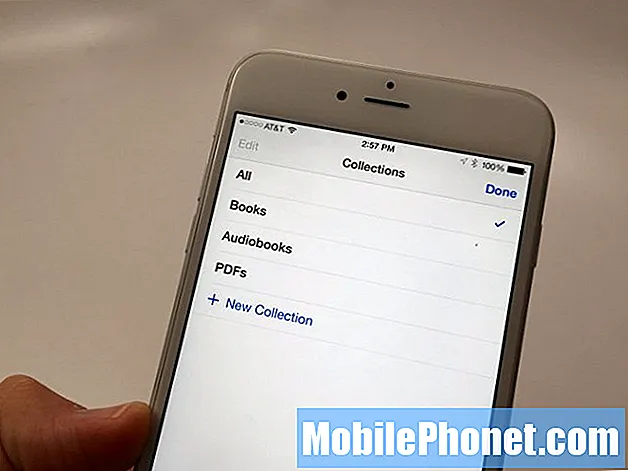
La actualización de iOS 8.4 aporta mucho a la mesa. Si bien el enfoque de la actualización es la nueva plataforma Apple Music, también trae cambios a iBooks y algunas correcciones de errores para los molestos problemas de iOS 8. Según algunos usuarios de iPhone y iPad, también trae problemas.
Los problemas de iOS 8.4 han estado surgiendo desde el martes y hemos visto a muchos usuarios de iPhone y iPad quejarse de problemas con la última actualización de Apple. Hoy, queremos echar un vistazo a los problemas más comunes de iOS 8.4 que tienen y aparecerán para los usuarios de iOS 8.4.
Apple aún no ha confirmado una actualización de iOS 8.4.1 y una actualización de iOS 9 no llegará hasta el otoño. Esto significa que aquellos que se ocupan de los problemas de iOS 8.4 deberán depender de soluciones de terceros. A continuación, describimos algunas correcciones que nos han funcionado en el pasado. Pruébelos si se encuentra con un problema de iOS 8.4 en su dispositivo.
Cómo solucionar problemas de instalación de iOS 8.4
[contextly_sidebar id = ”10pBDtugW5YtdcKP0iFcRJ7e7RAwAWbM”] Muchas de las quejas iniciales sobre iOS 8.4 han sido problemas de instalación. Estos son extremadamente comunes en las horas y días posteriores al lanzamiento de una actualización, ya que las personas pasan de una versión anterior de iOS o del software beta.
Algunos usuarios de iPhone y iPad dicen que el proceso de descarga de iOS 8.4 se ha detenido abruptamente en su dispositivo. Afortunadamente, existe una manera fácil de desbloquear el proceso de descarga de iOS 8.4.
Para iniciar el proceso de instalación de iOS 8.4, deberá mantener presionado el botón de encendido y el botón de inicio durante 10 segundos hasta que se reinicie el dispositivo. Una vez que el dispositivo se reinicie, querrá intentar descargar / instalar la actualización de iOS 8.4 nuevamente.
Si se está mudando de la versión beta pública de iOS 8.4 y su descarga de iOS 8.4 sigue atascada, querrá dirigirse aquí para aprender cómo solucionarlo. El proceso es muy similar al de los usuarios habituales, aunque hay algunos otros pasos que tendrá que seguir para completar el proceso.
Cómo solucionar problemas de duración de la batería de iOS 8.4
En los días posteriores al lanzamiento de iOS 8.4, hemos escuchado una serie de quejas sobre la mala duración de la batería de iOS 8.4. Y aunque algunas de esas quejas provienen de usuarios de Apple Music, otras provienen de usuarios de iPhone y iPad que simplemente han visto una caída inexplicable en la carga general.
Los problemas de duración de la batería de iOS tienden a desaparecer después de unos días a medida que el software se estabiliza, pero si no es así, hay algunas cosas que puede probar.

A lo largo de los años, hemos creado algunas soluciones y consejos muy específicos que nos han ayudado a nosotros y a muchos otros a controlar la duración de la batería. Nuestra extensa lista de correcciones es un excelente lugar para comenzar si se ha encontrado con problemas extraños de duración de la batería después de instalar la actualización de iOS 8.4.
Solo recuerda. Los problemas de duración de la batería de iOS pueden surgir en cualquier momento, por lo que probablemente valga la pena guardar estas correcciones en la memoria para estar preparado para el futuro.
Cómo solucionar problemas de la biblioteca de música de iCloud de iOS 8.4
Los usuarios de Apple Music se han encontrado con todo tipo de problemas después de la llegada de la actualización de iOS 8.4, pero uno de los más comunes es el error No se puede habilitar la biblioteca de música de iCloud.
Si comienza a usar Apple Music en su dispositivo y se encuentra con este error, sepa que hay una solución fácil. Simplemente necesita habilitar la biblioteca de música de iCloud para poder utilizar la nueva plataforma de música de Apple. A continuación se explica cómo deshacerse de esta ventana emergente si la encuentra después de intentar usar Apple Music:
- Primero dirígete a tu Configuración en el iPhone o iPad.
- A continuación, toque la aplicación Música.
- Después de eso, encienda la Biblioteca de música de iCloud.
- Ahora, elija Fusionar o Reemplazar su biblioteca de música. Ambos trabajan.
- Deberías estar bien. Si no funciona, inténtelo unas cuantas veces más. Debería funcionar eventualmente.
Cómo solucionar problemas de Wi-Fi en iOS 8.4
Los problemas de Wi-Fi se encuentran entre las afecciones más comunes de los teléfonos inteligentes, por lo que no es sorprendente escuchar y ver quejas sobre los problemas de Wi-Fi de iOS 8.4 en los días posteriores a su lanzamiento.
Los problemas de Wi-Fi de iOS pueden ser difíciles de solucionar, aunque existen algunos remedios probados que querrá probar si se encuentra con una mala conectividad con la actualización de iOS 8.4.

Lo primero que recomendamos es restablecer su configuración de red. Para hacer esto, Configuración> General> Restablecer> Restablecer configuración de red. Esto tomará unos minutos y olvidará todas sus conexiones, por lo que querrá tener todas sus contraseñas a mano antes de hacerlo.
Si no quiere hacer eso, puede olvidar cada conexión Wi-Fi individualmente. Para hacer eso, simplemente vaya a Configuración> Wi-Fi> Seleccione su conexión> Toque Olvidar esta red en la parte superior de la pantalla. Luego, intente volver a conectarse para ver si eso inicia la conexión.
Si esas soluciones rápidas no funcionan, debería intentar reiniciar su enrutador y su módem. Desconéctelos por un buen minuto y luego vuelva a enchufarlos para ver si eso alivia los problemas. También es posible que desee actualizar el firmware de su enrutador. Las instrucciones probablemente se pueden encontrar en línea.
Para algunas otras posibles soluciones para los problemas de Wi-Fi de iOS 8.4, puede dirigirse aquí.
Cómo solucionar problemas de datos móviles de iOS 8.4
Los problemas de datos móviles también son extremadamente comunes después de las actualizaciones de iOS. Hemos visto algunas quejas sobre los datos móviles después de la actualización de iOS 8.4. Los problemas de datos móviles también son extremadamente difíciles de solucionar manualmente, pero describiremos algunas soluciones que nos han ayudado a solucionar problemas en el pasado.
Si estás seguro de que los problemas de datos móviles que afectan tus servicios (iCloud, Siri, etc.) no están relacionados con una interrupción o un problema del operador, primero debes reiniciar tu iPhone o iPad. Mantenga presionado el botón de encendido, apáguelo y luego reinicie para ver si eso soluciona el problema.

Si un simple reinicio no funciona, lo siguiente que debe intentar es desactivar y volver a activar los datos móviles. Para hacer eso Cellular> Cellular Data> Toggle Off. Vuelve a encenderlo para ver si eso hace que las cosas se muevan nuevamente.
Si eso no funciona, intente activar el modo avión durante 30 segundos y luego apagarlo. El modo avión matará todas tus conexiones.
Y finalmente, si no obtiene una buena conexión LTE, intente apagar LTE durante unos minutos y luego volver a encenderlo. Para hacerlo, ve a Configuración> Celular> Habilitar LTE> Desactivado. Una vez que lo apague, dependerá de la red de respaldo de su operador. Espere un poco y luego vuelva a encender LTE para ver si se restablece el servicio.
Si nada funciona, comuníquese con su operador.
Cómo solucionar problemas de Bluetooth en iOS 8.4
Los problemas de Bluetooth siempre aparecen después de las actualizaciones de iOS y ya estamos viendo que los usuarios se quejan de una variedad de problemas de Bluetooth en iOS 8.4.
Las soluciones para los problemas de Bluetooth son similares a las soluciones para los problemas de Wi-Fi. Primero, querrá intentar restablecer su configuración de red. Nuevamente, eso es Configuración> General> Restablecer> Restablecer configuración de red.Esto olvidará sus dispositivos Bluetooth y deberá volver a conectarse.

Si no quiere olvidar todo, puede ir a cada conexión individualmente y olvidarse de la conexión. Configuración> Bluetooth> Seleccione su conexión usando la pestaña circular azul i> Toque Olvidar este dispositivo.
También puede intentar restablecer todas sus configuraciones. Esto ha funcionado para algunos usuarios de iPhone y iPad en el pasado. Para hacer eso, Configuración> General> Restablecer> Restablecer todas las configuraciones. Esto tardará un poco en completarse.
Si tiene problemas de Bluetooth en el automóvil, deberá consultar el manual de su automóvil porque querrá restablecer la conexión Bluetooth allí. Una vez que pueda hacerlo, intente emparejar el dispositivo con el automóvil nuevamente. En algunos casos, esto ha funcionado para solucionar problemas.
Cómo solucionar problemas de la aplicación iOS 8.4
No hemos tenido ningún problema importante con la aplicación después de instalar iOS 8.4, aunque hemos visto quejas sobre el rendimiento de la aplicación en las horas posteriores al lanzamiento de la actualización el martes. Los contratiempos de las aplicaciones son comunes después de las actualizaciones de iOS.
Para intentar solucionar problemas con su aplicación, primero debe instalar las últimas correcciones de errores, asumiendo que la actualización no es la que causa los problemas en primer lugar.
Si las últimas correcciones de errores no funcionan, puede intentar reinstalar la aplicación en su dispositivo. Esto nos ha funcionado en el pasado. Simplemente elimine la aplicación y luego instálela nuevamente a través de la App Store. Si eso no funciona, querrá informar los problemas al desarrollador para que pueda solucionarlo en una actualización futura.
Cómo mejorar el rendimiento de iOS 8.4
Si está notando retrasos o problemas de interfaz de usuario como algunos usuarios de iOS 8.4, le recomendamos que consulte nuestra lista de posibles soluciones para problemas de rendimiento de iOS.
Cuando apareció iOS 8, describimos una serie de estrategias diferentes, incluida la reducción de animaciones y efectos bonitos, el restablecimiento de la configuración o la restauración a la configuración de fábrica. Todas estas cosas todavía se aplican casi un año después del lanzamiento de la actualización en iPhone y iPad.
Cómo solucionar problemas de mensajes de iOS 8.4
Ya estamos viendo quejas sobre Mensajes después de la actualización de iOS 8.4. No es sorprendente porque siempre vemos problemas de Mensajes después de las principales actualizaciones de iOS.
Si Mensajes comienza a funcionar, primero querrá desactivarlo y luego volverlo a activar. Para hacer eso, vaya a Configuración> Mensajes> Desactive iMessage y vuelva a activarlo. Eso ayudó a resolver nuestros problemas en el pasado.

Si eso no funciona, puede intentar reiniciar su dispositivo. Si eso no funciona, ahora es el momento de dirigirse a la configuración de red de su dispositivo para un reinicio rápido.
Para lograrlo, diríjase a Configuración> General> Restablecer> Restablecer configuración de red. Nuevamente, el dispositivo se reiniciará y olvidará sus conexiones de red, así que asegúrese de tener esa información a mano.
Cómo solucionar problemas de iOS 8.4 si nada más funciona
Si nada aquí funciona, hay algunas opciones más. Primero, puede volver a la versión anterior de iOS 8.3. No puede volver a una versión anterior a eso y la degradación de iOS 8.3 probablemente estará abierta durante una semana más o menos.
También puede realizar un restablecimiento de fábrica y restaurar desde una copia de seguridad. Esto borrará todo en su teléfono o tableta y lo devolverá como estaba cuando lo compró por primera vez.
Para realizar un restablecimiento completo de fábrica, Configuración> General> Restablecer> Borrar todo el contenido y la configuración. Esta es una solución probada para muchos problemas de iOS, pero lleva mucho tiempo, así que úsela solo como último recurso.
Si no puede resolverlo usted mismo, puede llevar su dispositivo a una Apple Store. Concierte una cita en el Genius Bar y compruebe si no pueden diagnosticar su problema. Quién sabe, tal vez sea una batería hinchada lo que causa problemas de duración de la batería, no iOS 8.4.
10 detalles importantes de la versión de iOS 9

